カメラの大幅な改善を無視すると、iPhone 13ProまたはProMaxを入手したい次の最大の理由はProMotionディスプレイです。 これは、9.7インチのiPad Proに最初に実装され、その後、Appleのラインナップのほぼすべてのデバイスカテゴリに採用されました。
AppleのProMotionテクノロジーは、基本的に120Hzの超高速リフレッシュレートを可能にし、iPhoneのエクスペリエンスをさらにスムーズにします。 ただし、これらの速度に到達するためにバッテリーの寿命を犠牲にする代わりに、ProMotionは実行内容に基づいてリフレッシュレートを自動的に調整します。
コンテンツ
- 関連読書
-
ポケモンGOで120fpsを有効にする
- 関連記事:
関連読書
- Appleは、カメラの大幅なアップグレードとProMotionディスプレイを搭載したiPhone13を発表しました
- iPhone13でProMotionをオフにする方法
- iPhone13およびiPhone13ProでProResビデオを録画する方法
- iPhone 13Proで自動マクロモードを使用する方法は次のとおりです
- iPhone13とiPhone13 Pro:どちらがあなたにぴったりですか?
これは、Twitterをスクロールしたり、Redditを閲覧したりする場合に最適ですが、iPhoneがホーム画面にある場合は必ずしも必要ではありません。 ただし、すべてのアプリがより速いリフレッシュレートを利用できるわけではなかったため、発売時にはAppleには少し問題がありました。 その後、この問題は修正され、サポートによって更新されたアプリがかなり多く見られます。 ついにProMotionディスプレイを楽しむことができるように、最新のものはたまたまPokémonGoです。
ポケモンGOで120fpsを有効にする

PokémonGoは、GooglePlayストアと並んでAppStoreで最も人気のあるアプリの1つです。 ポケモンが25周年を迎えたため、アプリは今年初めに少し復活しました。 その結果、ポケモンカードの人気が大幅に高まり、マクドナルドから特別な記念日セットも入手可能になりました。
さらに、PokémonGoの開発者は、トレーナーが以前は利用できなかったさまざまなタスクを実行できるさまざまなイベントを作成しました。 このゲームはすでにiPhone13のラインナップでうまく機能していますが、13ProとProMaxのより速いリフレッシュレートを利用できるゲームの完璧な例です。
新しいアップデートがAppStoreにリリースされ、iPhone 13ProまたはProMaxで120fpsがサポートされるようになりました。 驚いたことに、この機能はデフォルトでオフになっていますが、PokémonGoにアクセスして、この機能を自分で有効にする方法は次のとおりです。
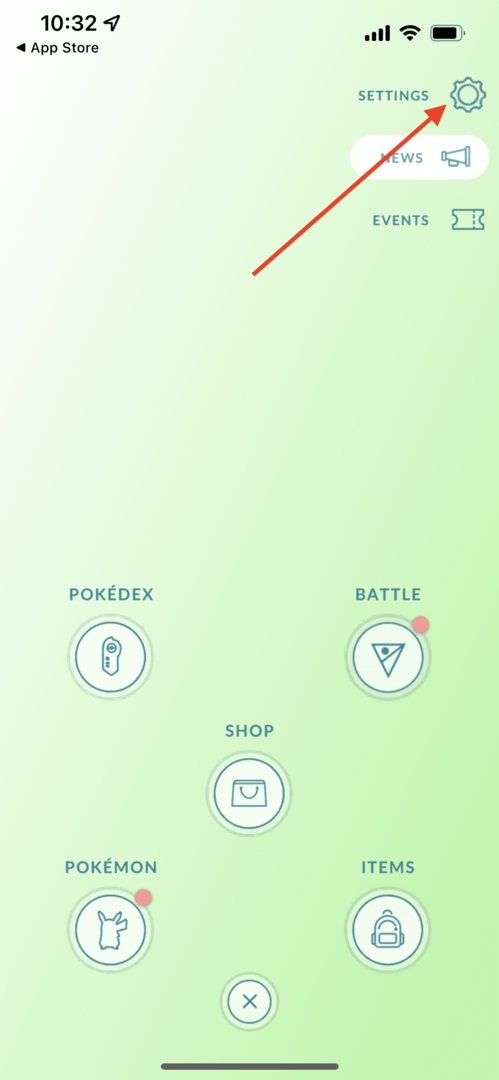

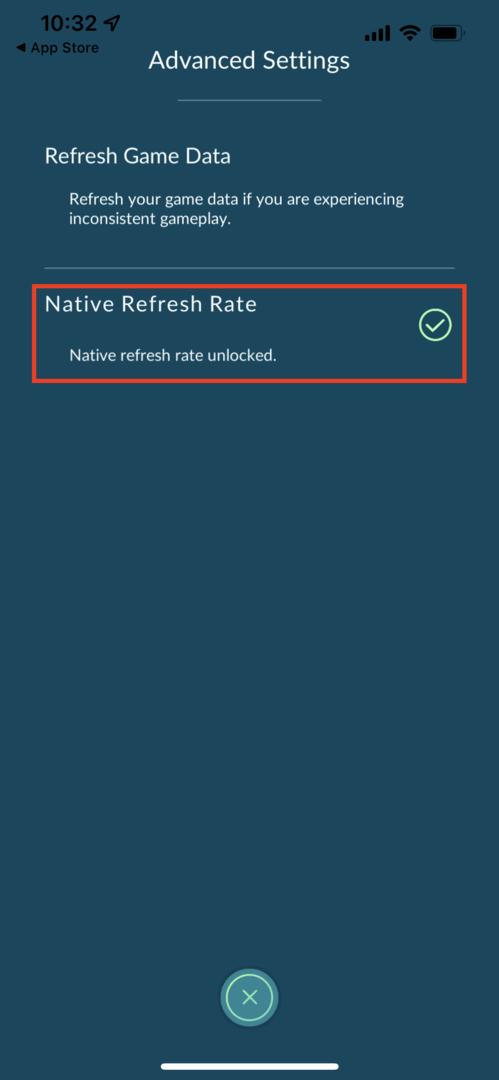
- の最新バージョンをダウンロードする ポケモンGO AppStoreから。
- iPhone 13ProまたはProMaxでアプリを開きます。
- をタップします ポケモンボール 画面の下部にあります。
- 右上隅で、をタップします 設定歯車アイコン.
- 一番下までスクロールして、 高度な設定.
- タップ ネイティブリフレッシュレート.
念のために言っておきますが、ポケモンゴーは、特にポケモンを捕まえるときに拡張現実機能を使用する場合、バッテリーの寿命に大きな打撃を与えます。 ProMotionディスプレイがフレームレートを自動的に調整する機能を備えていても、バッテリーの消耗はさらに大きくなります。
ただし、アップデートがインストールされ、より高速なリフレッシュレートのサポートが有効になると、まったく新しいゲームのように感じられます。 Niantic Labsがこのアップデートを発行するのを楽しみにしています。また、他のアプリが同じことを行うのを待ちきれません。
Andrewは、米国東海岸を拠点とするフリーランスのライターです。
彼は、iMore、Android Central、Phandroid、その他いくつかのサイトを含む、さまざまなサイトで長年にわたって執筆を行ってきました。 現在、彼は夜にフリーランスのライターとして月光を浴びながら、HVAC会社で働いて日々を過ごしています。